Creați marcaje de pagină
Cu ajutorul marcajelor puteți salva legături către pagini. Paginile pot fi salvate în bara de marcaje sau în managerul de marcaje. Acest lucru facilitează accesul și organizarea.
Adăugați marcaje
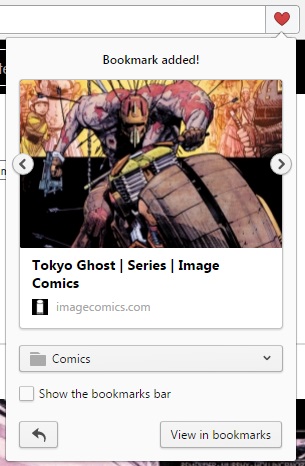
Toate marcajele create pot fi găsite în managerul de marcaje. Pentru a deschide managerul, selectați Marcaje> Afișați toate marcajele din meniul principal.
Gestionați marcajele
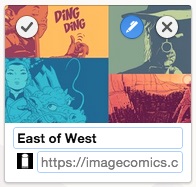
Dacă deplasați mouse-ul peste un marcaj, veți vedea diferite instrumente de gestionare:
- Faceți clic pe pictograma pentru a schimba numele sau locația marcajului.
- Faceți clic pe pictograma X. pentru a trimite marcajul în coșul de gunoi.
Puteți schimba ordinea marcajelor prin glisarea și plasarea lor pe pagină. Pentru a plasa un marcaj într-un dosar, trageți-l în pictograma dosarului corespunzător, fie pe pagină, fie în bara laterală.
Gestionați directoarele de marcaje
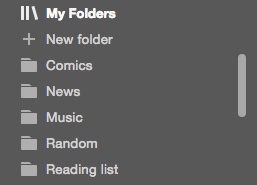
Dosarele de nivel superior sunt afișate în bara laterală a managerului de marcaje. Pentru a adăuga un nou dosar de nivel superior, faceți clic pe butonul + Folder nou. introduceți numele dosarului și apăsați Enter. Opera va adăuga dosarul în listă.
Pentru a schimba, a șterge sau a atașa un folder la altul, faceți clic pe butonul "Dosarele mele" din bara laterală.
Folderele editabile sunt aceleași ca și marcajele. Dacă deplasați mouse-ul peste un dosar, veți vedea diferite instrumente de gestionare:
- Faceți clic pe pictograma mâner pentru a modifica numele folderului.
- Faceți clic pe pictograma X. pentru a trimite dosarul și tot conținutul acestuia în coșul de gunoi.
Ordinea folderelor variază prin tragerea lor pe pagină sau în bara laterală. Pentru a atașa un dosar la altul, trageți-l și plasați-l în partea de sus a celei de-a doua pictograme a dosarului.
Căutați marcaje și aplicați filtre
Panoul de sus vă permite să găsiți un marcaj după nume. Pe măsură ce introduceți caracterul după caracter, nume, Opera filtrează marcajele, navighează prin toate folderele și vă ajută să găsiți pagina de care aveți nevoie.
Comutatorul din partea stângă a câmpului de căutare vă permite să modificați modul de afișare a marcajelor. Există două opțiuni: o rețea cu imagini sau o listă compactă.
Gestionați marcajele trimise în coșul de gunoi
Marcajele pe care le ștergeți sunt plasate într-un dosar special - coșul de gunoi. Dacă ați trimis accidental un marcaj sau un dosar cu marcaje în coșul de cumpărături, este în regulă. Puteți reveni cu ușurință înapoi la managerul de marcaje.
Pentru a restaura un marcaj sau un dosar din Coșul de reciclare, urmați acești pași:
- Selectați dosarul Coș de gunoi din partea de jos a barei laterale a managerului de marcaje.
- Plasați cursorul peste marcajul sau dosarul pe care doriți să îl restaurați.
- Faceți clic pe butonul derulant Renunțare care apare.
Marcajele sunt restabilite și apar în folderul de marcaje nesortate.
Pentru a elimina complet marcajele sau dosarele din Coșul de reciclare, urmați acești pași:
- Selectați dosarul Coș de gunoi din partea de jos a barei laterale a managerului de marcaje.
- Faceți clic pe butonul Golire coș de gunoi. care se află în partea dreaptă sus a paginii.
Utilizând bara de marcaje
Pentru a adăuga o pagină la bara de marcaje deschise în browser, faceți clic pe pictograma +. Situat la marginea din stânga a panoului. Introduceți un nume pentru marcaj și faceți clic pe Salvați.
Pentru a modifica titlul de marcaj din panou, faceți clic dreapta pe înregistrare și selectați Editare.
Pentru a adăuga un dosar, faceți clic dreapta pe bara de marcaje. Pentru a adăuga pagina curentă în dosarul de marcaje, faceți clic pe numele directorului și selectați Adăugați pagina .... În plus, înregistrarea poate fi trasă într-un dosar din bara de marcaje.
Descărcați și gestionați fișiere
Pentru a vedea o listă detaliată a fișierelor descărcate, porniți fișiere din browser sau reporniți descărcarea în cazul unei eșecuri a conexiunii, selectați Descărcări din meniul principal.
Locația în care fișierele descărcate sunt salvate în mod prestabilit pot fi modificate în setări. Pentru aceasta, urmați acești pași:
- Din meniul principal, selectați Setări.
- Faceți clic pe butonul Browser din bara laterală.
- În secțiunea Descărcări, dați clic pe butonul Modificați ....
- Selectați dosarul în care fișierele descărcate trebuie salvate și apăsați Selectați.
În plus, în acest meniu puteți configura browser-ul astfel încât să se întrebe întotdeauna unde doriți să salvați fișierele descărcate.